다이소 무선랜카드 드라이버 다운로드
- 컴퓨터
- 2022. 11. 24.

컴퓨터에서 무선랜을 사용하려고 하거나 노트북의 무선랜 카드가 작동하지 않을때는 USB 무선 랜 카드를 사용하여 WIFI를 사용할 수 있습니다.
그중에서도 급할때는 다이소에서 판매하는 최대 150Mbps USB 무선 랜카드를 구입하여 사용하면 되는데요.
다이소에서 판매하는 USB 무선 랜카드를 제대로 사용하려면 드라이버를 설치하시는게 좋은데요.
이번에는 다이소 무선랜카드 드라이버 다운로드 방법에 대해 알려드리겠습니다.
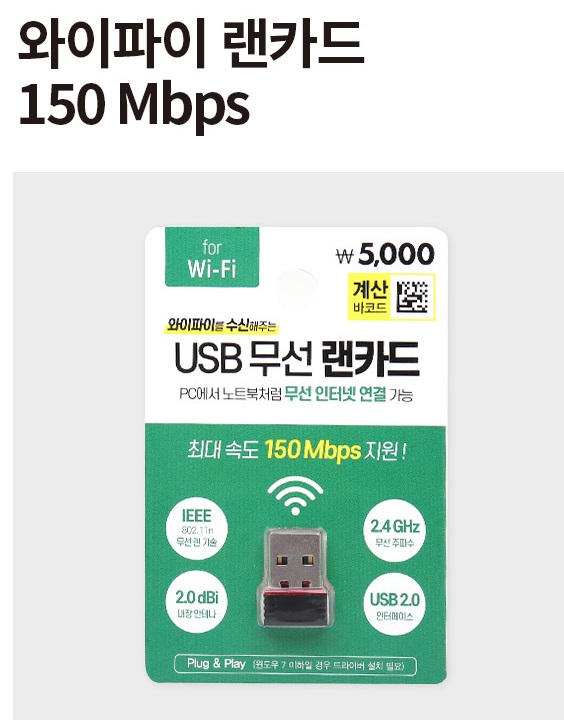
▲ 다이소에서 5000원에 판매하는 USB 무선 랜카드으로 최대 150Mbps 속도로 사용할 수 있습니다.

▲ 하단에 있는 링크를 통하여 다이소 USB 무선 랜카드 드라이버를 다운로드 후 압축을 해제합니다.
압축해제 후 [Setup.exe]를 클릭하여 실행합니다.
다이소 USB 무선 랜카드 드라이버 다운로드 (구버전)
다이소 USB 무선 랜카드 드라이버 다운로드 (최신)


▲ USB 무선 랜카드 드라이버 설치 프로그램이 실행되면, [다음]을 클릭 후 설치를 진행합니다.
드라이버 설치가 완료되면 [완료]를 클릭하여 설치 프로그램을 닫아주신 후 PC를 재부팅합니다.

▲ PC를 재부팅 후 [윈도우키 + Q] 단축키를 사용하여 윈도우 검색창을 열어주신 후 [장치 관리자]를 검색 후 클릭합니다.

▲ 장치 관리자 창이 열리면, [네트워크 어댑터 - Realtek RT8188EU Wireless LAN 802.11n USB 2.0 Network Adapter]를 더블클릭 합니다.

▲ USB 무선 랜카드 드라이버 속성창이 나타나면, 상단에 있는 [드라이버] 클릭 후 [드라이버 업데이트]를 클릭합니다.


▲ 드라이버 검색 방법을 선택하세요. 창에서는 [내 컴퓨터에서 드라이버 찾아보기]를 클릭 합니다.
그 후 컴퓨터에서 드라이버 찾아보기에서는 [컴퓨터의 사용 가능한 드라이버 목록에서 직접 선택]을 클릭합니다.

▲ 설치할 하드웨어 장치 드라이버를 선택하십시오. 부분에서 2번째에 있는 [Realtek RT8188EU Wireless LAN 802.11n USB 2.0 Network Adapter]을 선택 후 [다음]을 클릭합니다.

▲ 드라이버 업데이트가 완료되면, [닫기]창을 클릭하여 창을 닫아줍니다.
드라이버 설치 후 WIFI를 연결하면 정상적으로 연결됩니다.
'컴퓨터' 카테고리의 다른 글
| 윈도우 게임 프레임 확인 방법 (프로그램 설치 X) (0) | 2022.11.26 |
|---|---|
| 레노버(Lenovo) 노트북 A/S 접수 서비스센터, 고객센터 전화번호 (0) | 2022.11.25 |
| PC 카카오톡 잠금모드 자동 설정 방법 (0) | 2022.11.22 |
| 무료 동영상 편집 프로그램 다빈치 리졸브 (0) | 2022.11.20 |
| 컴퓨터가 예기치 않게 다시 시작되었거나 오류가 발생했습니다. 오류 해결 방법 (0) | 2022.11.20 |